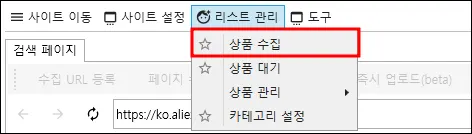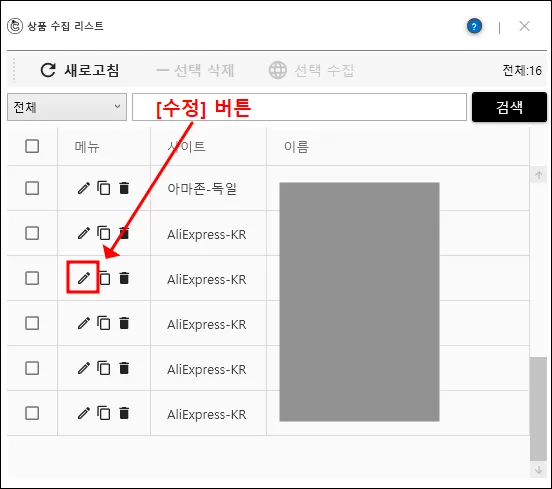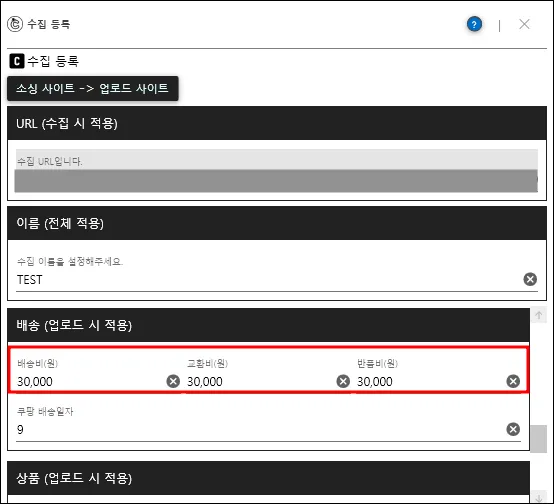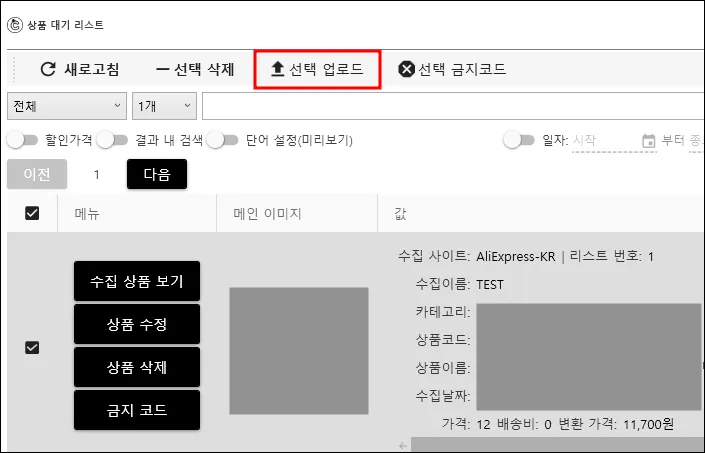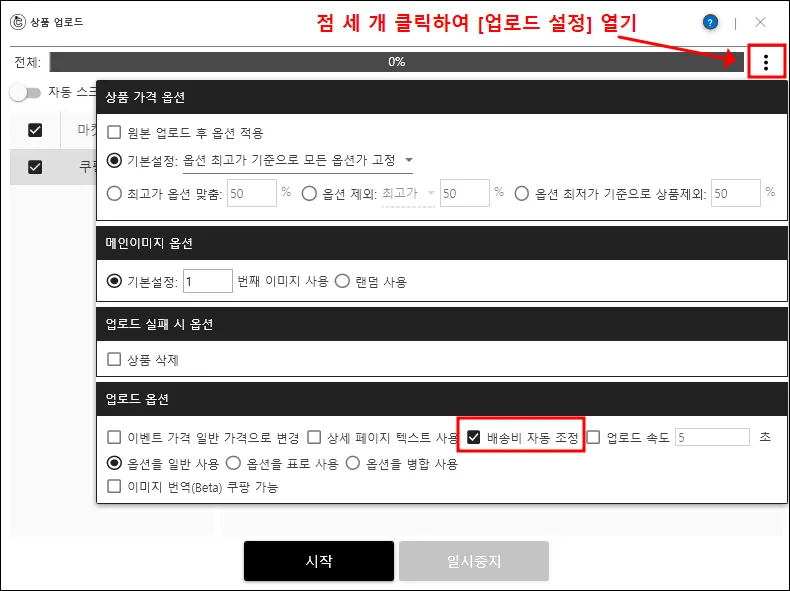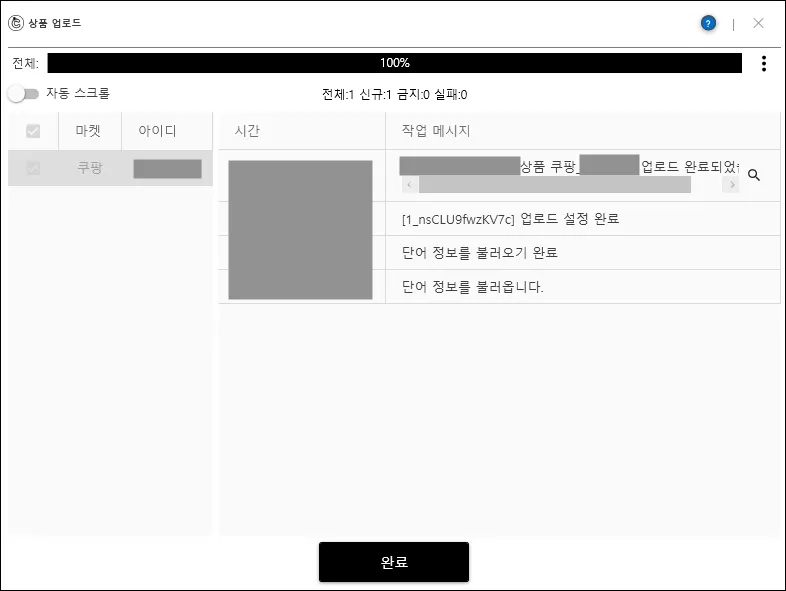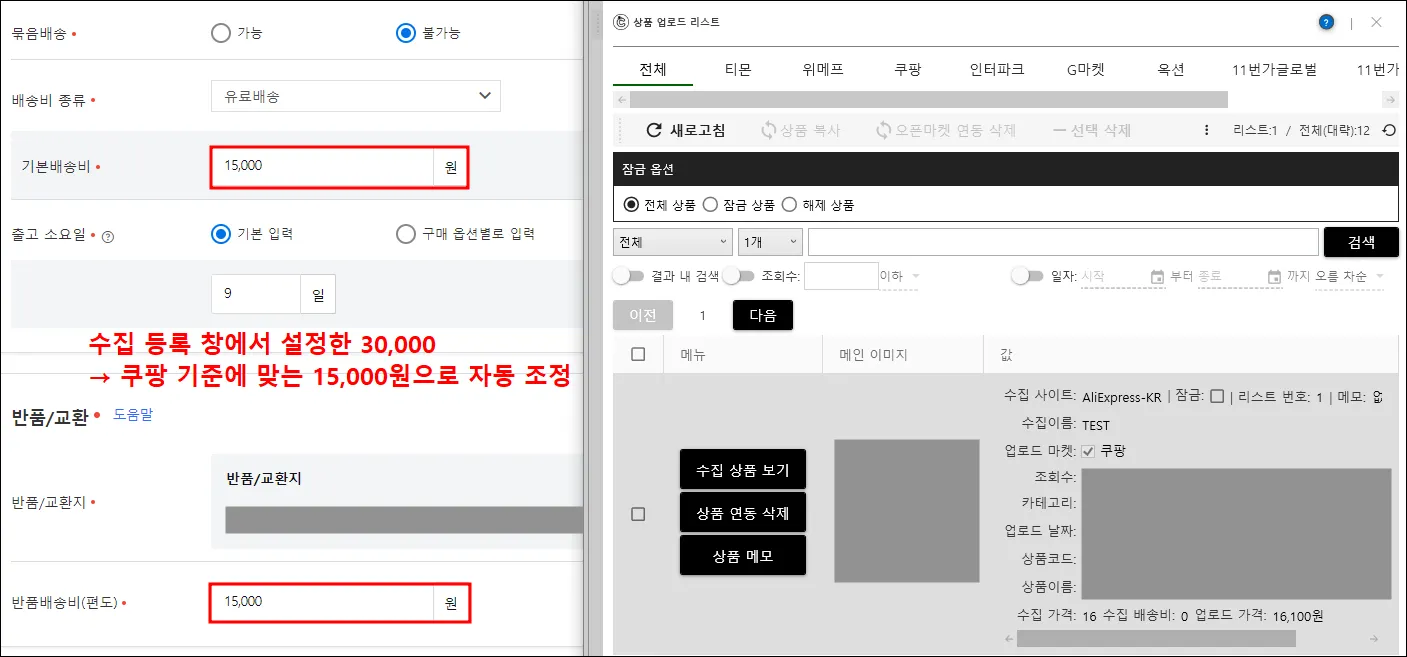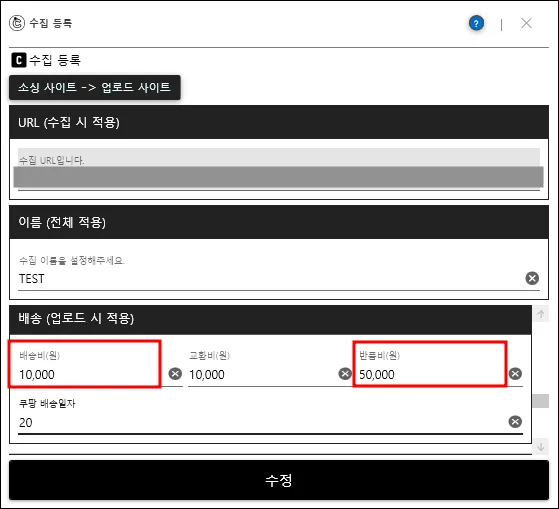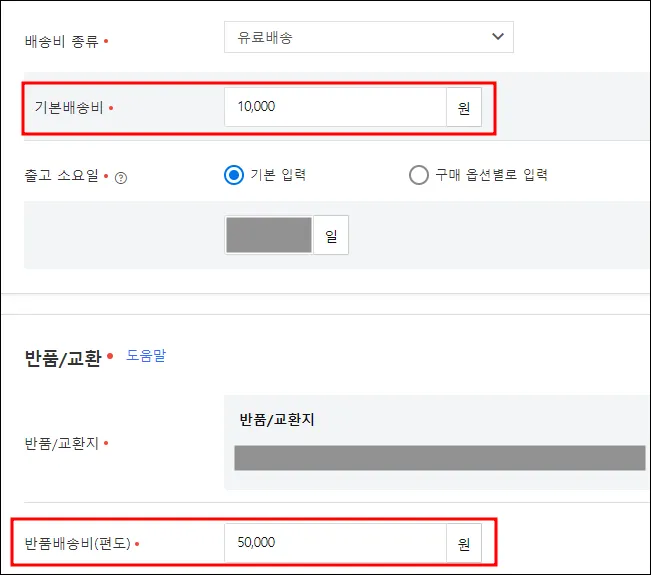배송비 자동 조정이란?
: 업로드 시 마켓별 배송비, 반품 배송비 기준으로 초과할 경우
업로드하는 오픈 마켓에서 설정 가능한 배송비, 반품 배송비 기준으로
자동 조정하여 업로드해주는 기능
•
반품 배송비 기준 최대값에 맞춰 업로드
(5,000 ~ 10,000원 내에서 설정이 가능하다면 반품 배송비 10,000원으로 업로드)
•
업로드 설정에서 체크하여 설정 가능
•
수집 등록 창에서 설정한 반품 배송비가 배송비 자동 옵션보다 우선 적용
1) 설정한 반품 배송비로 우선 업로드
2) 마켓 기준에 맞지 않으면 배송비 자동 조정하여 업로드
11번가, 쿠팡만 적용되는 설정입니다.
반품 배송비 기준의 최대값으로만 업로드를 원하는 경우
반품 배송비 기준을 초과한 상품들만 반품 배송비가 최대값으로 자동 조정되기 때문에
미리 수집 등록 창에서 반품 배송비를 마켓 기준보다 높게 설정해야 합니다.
배송비 자동 조정 기능 사용하기
쿠팡 기준 배송비 :최대 30,000/반품비: 최대 100,000
수집 등록 창에서 설정한 그대로 업로드
배송비 자동 조정 - 마켓별 실제 적용 사례
<쿠팡 반품 배송비 적용> - 쿠팡 배송비, 반품 배송비 정책 공지사항
상품 판매가 | 설정한 반품 배송비 | 쿠팡 반품 배송비 기준 | 최종 업로드 반품 배송비 |
10,000 | 30,000 | 최대 15,000 | 15,000 |
30,000 | 10,000 | 최대 20,000 | 10,000 |
50,000 | 150,000 | 최대 100,000 | 100,000 |
<11번가 배송비 자동 조정 적용> - 11번가 배송비 정책 공지사항
상품 판매가 | 설정한 배송비
(캐시 수집 등록 창) | 11번가 (국내)
배송비 기준 | 최종 업로드 배송비 |
5,000 | 15,000 | 5,000
(판매가 10,000원 이하 상품은
배송비 최대 5,000원까지) | 5,000 |
80,000 | 50,000 | 40,000
(판매가의 50%까지) | 40,000
|
80,000 | 30,000 | 40,000 | 30,000
(설정한 배송비 우선 적용) |
200,000 | 80,000 | 50,000
(판매가 50% 최대값은 50,000원 제한) | 50,000
|
상품 판매가 | 설정한 배송비
(캐시 수집 등록 창) | 11번가 (글로벌)
배송비 기준 | 최종 업로드 배송비 |
5,000 | 15,000 | 10,000
(판매가 20,000원 이하 상품은
배송비 최대 10,000까지) | 10,000 |
80,000 | 50,000 | 40,000
(판매가의 50%까지) | 40,000 |
80,000 | 25,000 | 40,000 | 25,000
(설정한 배송비 우선 적용) |
300,000 | 150,000 | 100,000
(판매가 50% 최대값은 100,000원 제한) | 100,000 |
.png&blockId=997b564c-1cab-4d37-aaac-966d629b28e5)